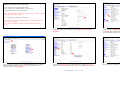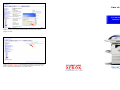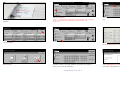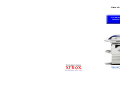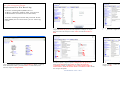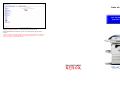Clique em Status da porta no lado esquerdo. Certifique-se de que
haja uma marca de seleção na caixa Ativar ao lado de Enviar e-mail.
Role para baixo e clique em Aplicar novas configurações.Abra o navegador da Internet, no campo Endereço digite o endereço
IP do WorkCentre M24 e pressione Enter. Na Tela Serviços da
Internet, clique em Propriedades.
Digite um endereço de e-mail no campo Endereço de e-mail da
máquina.
Clique na pasta Configurações do protocolo no lado esquerdo, clique
em E-mail. Em Configurações do protocolo, digite um Endereço do
Servidor SMTP válido no campo Endereço do servidor SMTP.
Fig. 1-1
Fig. 1-2 Fig. 1-4
Fig. 1-3 Fig. 1-5
Requisitos para envio do iFax:
1. Um Endereço de Servidor SMTP válido
(peça o endereço ao Administrador de TI local ou
ao seu Provedor de Serviços de Internet).
Nota 1: Para verificar se o Servidor SMTP é válido, consulte o folheto
Verificação do Servidor SMTP.
2. Um endereço de e-mail para a máquina.
Nota 2: A função iFax não estará disponível se a máquina não tiver
um endereço de e-mail.
Nota 3: O Fax da Internet somente estará disponível em Preto e
Branco.
Fax da Internet / iFax - 1 de 6

Clique em Reinicializar. A reinicialização acontecerá em aproximada-
mente 5 minutos. Agora que você está pronto para usar o iFax, con-
sulte o folheto Fax da Internet / iFax Parte 2 de 3.
Fig. 1-7
Digite o nome e a senha do administrador do WorkCentre M24.
Clique em OK.
Fig. 1-6
Fax da Internet / iFax -2 de 6
Guia de Início Rápido
Fax da Internet / iFax Fax da
Internet / iFax Parte 1 de 3

Fig. 2-3
Fig. 2-1
Fig. 2-6
Fig. 2-8
Fig. 2-9
Fig. 2-7
Fig. 2-5
Fig. 2-4
Fig. 2-2
Coloque o documento que você está enviando no alimentador de
originais.
Pressione Menu.
Selecione iFax/Fax.
Nota: Se o botão iFax/Fax não estiver sendo exibido, veja os requisi-
tos para o Envio de iFax no folheto Fax da Internet / iFax,
Parte 1 de 3.
.
Pressione Teclado.
Pressione Fax.
Usando o teclado e o teclado numérico (veja Figura 2-8), digite o
endereço de e-mail do destinatário.
O endereço do destinatário será exibido no campo Endereço no alto da
tela.
Pressione Iniciar para enviar o documento.
A tela Digitalização de documentos será exibida enquanto o
documento é digitalizado e enviado.
Fax da Internet / iFax -3 de 6

Fax da Internet / iFax -4 de 6
Guia de Início Rápido
Fax da Internet / iFax Fax da
Internet / iFax Parte 2 de 3

Role para baixo e clique em Aplicar novas configurações.
No lado esquerdo, clique na pasta Configurações do protocolo e
clique em E-mail. Selecione POP3 no campo Protocolo de
recebimento. Digite um Endereço do servidor POP3, Nome de
usuário POP3, Senha de usuário POP3 e Confirmar senha válidos
nos campos adequados.
Fig. 3-1
Fig. 3-2
Fig. 3-4
Fig. 3-3
Fig. 3-5
Note: If you will not be using WorkCentre M24 to receive Internet
faxes, please disregard this pamphlet.
Requirements For iFax Receiving:
1. A known working Mail (POP3) Server
Address (obtain the address from your local IT
Administrator or Internet Service Provider).
2. A known working username and password for the
Mail (POP3) Server from which you are retrieving
e-mail.
Abra o navegador da Internet, no campo Endereço digite o endereço
IP do WorkCentre M24 e pressione Enter. Na Tela Serviços da
Internet, clique em Propriedades.
Clique em Status da porta no lado esquerdo. Certifique-se de que
haja uma marca de seleção na caixa Ativar ao lado de Receber e-
mail.
Digite o nome e a senha do administrador do WorkCentre M24.
Clique em OK.
Fax da Internet / iFax -5 de 6

Guia de Início Rápido
Fax da Internet / iFax Fax da
Internet / iFax Parte 3 de 3
Fig.3-6
Clique em Reinicializar. A reinicialização acontecerá em
aproximadamente 5 minutos. Agora você está pronto para receber
e-mail.
Nota: O WorkCentre M24 somente receberá mensagens de e-mail em
preto e branco. Um documento colorido somente pode ser recebido
como um anexo em formato PDF.
-
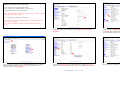 1
1
-
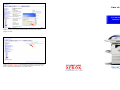 2
2
-
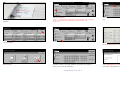 3
3
-
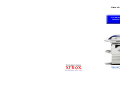 4
4
-
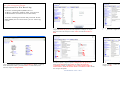 5
5
-
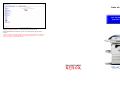 6
6
Artigos relacionados
-
Xerox 7425/7428/7435 Administration Guide
-
Xerox 7328/7335/7345/7346 Administration Guide
-
Xerox 7328/7335/7345/7346 Administration Guide
-
Xerox 7228/7235/7245 Administration Guide
-
Xerox 7132 Administration Guide
-
Xerox Pro 423Pi Guia de usuario
-
Xerox M24 Guia de usuario
-
Xerox Pro 423Pi Guia de usuario
-
Xerox 5735/5740/5745/5755 Administration Guide
-
Xerox Pro 423Pi Guia de usuario